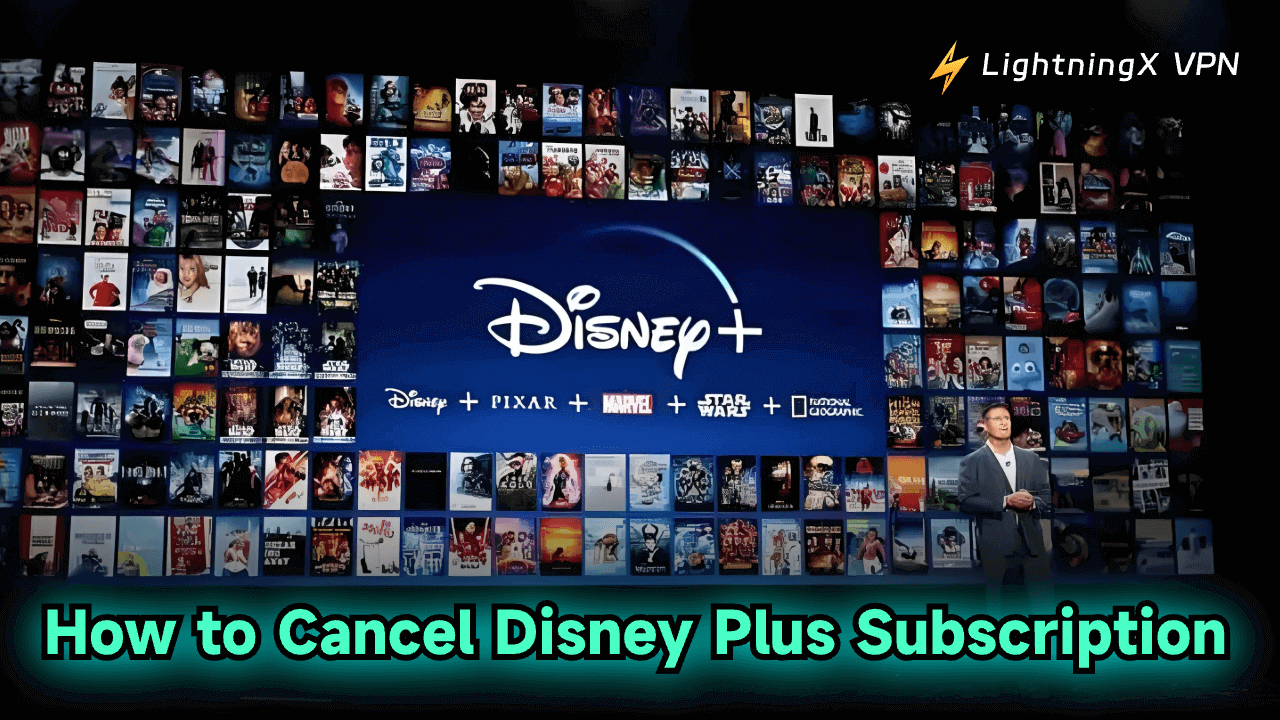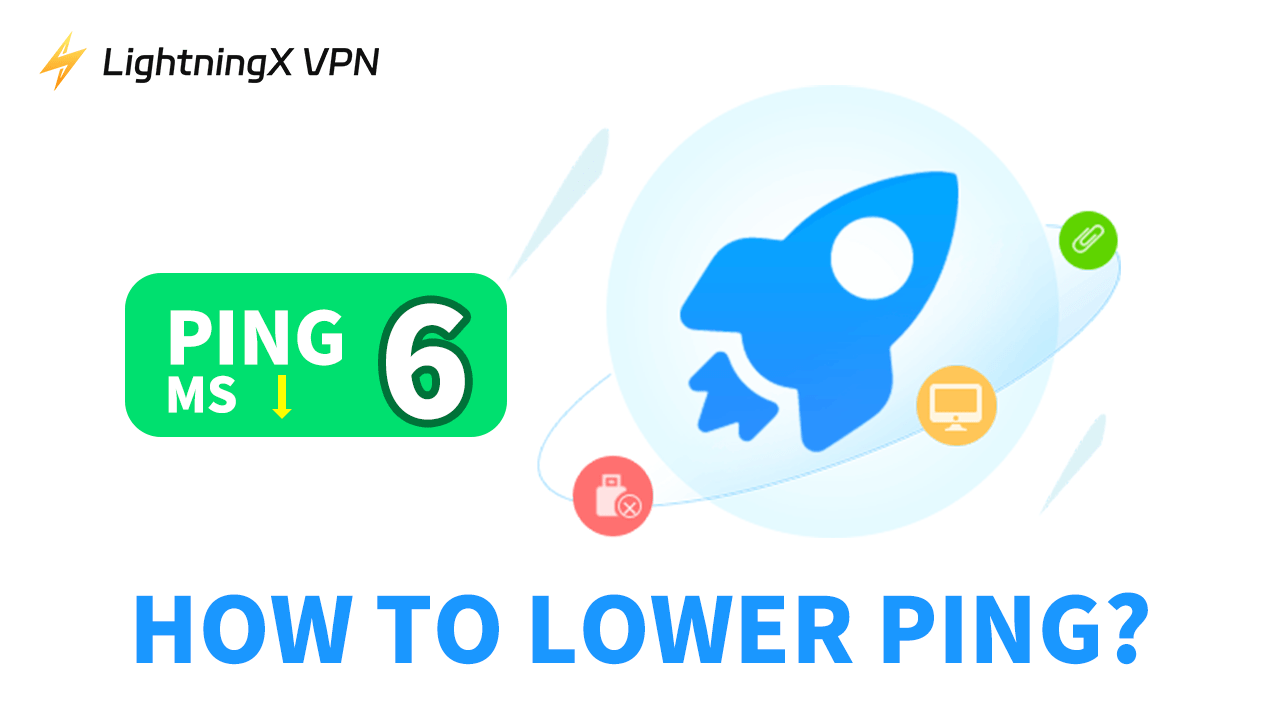Disney+, propiedad y operado por The Walt Disney Company, es un servicio de streaming en línea líder utilizado por muchas personas. Ofrece una vasta biblioteca de películas y programas de televisión de Disney, Pixar, Marvel, Star Wars, etc. Disney+ es un servicio basado en suscripción. Los usuarios pueden seleccionar sus suscripciones preferidas para disfrutar de este servicio de streaming.
Si estás considerando cancelar tu suscripción a Disney+, sin importar el motivo, puedes consultar la guía a continuación. A continuación, presentamos 3 formas con guías paso a paso sobre cómo cancelar la suscripción a Disney Plus en una computadora, móvil, Roku, TV, etc.
Cómo cancelar la suscripción a Disney Plus – 3 formas
Si te suscribiste a Disney+ a través del sitio web de Disney Plus, puedes seguir los pasos a continuación para cancelar tu suscripción.
Paso 1: Abre tu navegador web en tu computadora o móvil. Visita www.disneyplus.com para abrir el sitio web oficial de Disney+.
Paso 2: Haz clic en el botón “Iniciar sesión” en la esquina superior derecha. Ingresa tus credenciales de inicio de sesión para acceder a tu cuenta de Disney Plus.
Paso 3: Haz clic en el icono de perfil en la esquina superior derecha y selecciona “Cuenta” en el menú desplegable para abrir la página de configuración de tu cuenta.
Paso 4: Encuentra la sección “Suscripción” y haz clic en “Detalles de facturación” para ver la información de tu suscripción a Disney+.
Paso 5: Haz clic en “Cancelar suscripción” y sigue las instrucciones en pantalla para cancelar tu suscripción a Disney Plus. Después de eso, recibirás un correo electrónico informándote que tu suscripción ha sido cancelada. Aún puedes usar Disney Plus hasta el final de tu ciclo de facturación.
Consejo:
Si estás buscando una buena VPN para ayudarte a abrir y usar sitios web/aplicaciones/servicios que no están disponibles en tu región, puedes probar LightningX VPN. Esta VPN está disponible en Windows, Mac, Android, iOS, Apple TV y Android TV. Ofrece más de 2000 servidores en más de 50 países. Es rápida, segura, estable y fácil de usar.
Método 2: Cancelar la suscripción a Disney Plus a través de la aplicación móvil
Si te suscribiste a Disney Plus a través de la aplicación móvil de Disney+, puedes cancelar tu suscripción usando la aplicación. Consulta los pasos a continuación.
Paso 1: Inicia la aplicación Disney Plus en tu dispositivo móvil Android o iOS.
Paso 2: Toca el icono de perfil en la esquina inferior derecha de la pantalla.
Paso 3: En la página de configuración de tu perfil, toca “Cuenta” para abrir la pantalla de configuración de tu cuenta de Disney+.
Paso 4: Toca “Suscripción” para ver los detalles de tu suscripción a Disney+.
Paso 5: Toca “Cancelar suscripción” y sigue las indicaciones para cancelar tu suscripción a Disney+.
Método 3: Cancelar Disney Plus a través de servicios de terceros
Si te suscribiste a Disney+ utilizando un servicio de terceros como Apple, Google Play, Roku, Amazon, etc., puedes seguir los pasos a continuación.
En Apple App Store (iOS):
- Abre la aplicación “Configuración” en tu iPhone o iPad.
- Toca tu nombre de perfil en la parte superior y toca “Suscripciones”.
- Desplázate hacia abajo para encontrar y tocar “Disney+”.
- Toca “Cancelar suscripción” y confirma tu suscripción.
En Google Play Store (Android):
- Abre Google Play Store en tu teléfono o tablet Android.
- Toca el icono de menú con tres líneas horizontales y selecciona “Suscripciones”.
- Encuentra y toca “Disney+”.
- Toca “Cancelar suscripción” para cancelar tu suscripción a Disney Plus.
En Roku:
- Ve a la pantalla de inicio de Roku.
- Selecciona y resalta el canal de Disney Plus.
- Presiona el botón “*” en tu control remoto de Roku y selecciona “Administrar suscripción”.
- Luego selecciona “Cancelar suscripción” y sigue las instrucciones para confirmar la cancelación.
En Amazon:
- Visita el sitio web oficial de Amazon en tu navegador e inicia sesión en tu cuenta de Amazon.
- Haz clic en “Cuenta y listas” y elige “Membresías y suscripciones”.
- Encuentra y elige “Disney+”.
- Haz clic en “Cancelar suscripción” y confirma la acción.
Cosas a considerar antes de cancelar la suscripción a Disney Plus
Antes de decidir cancelar tu suscripción a Disney+, puedes considerar los siguientes factores.
Cancelar tu suscripción significa que perderás acceso a todo el contenido de Disney Plus, incluidas películas exclusivas, series de televisión y originales. Puedes verificar si hay próximas películas/programas que te interesen. Podrías perderte de ellos si cancelas.
En lugar de cancelar tu suscripción, puedes considerar algunos métodos alternativos. Puedes verificar si Disney Plus ofrece una función que te permite pausar temporalmente tu suscripción. Sería una buena opción si deseas tomar un descanso temporal de esta plataforma.
Si te preocupa el costo, puedes verificar el sitio web oficial de Disney+ para ver si hay un plan más económico. Si es así, puedes degradar tu plan.
Ten en cuenta que Disney Plus no ofrece reembolsos por meses parciales. Una vez que canceles tu suscripción a Disney Plus, no recibirás un reembolso. Sin embargo, puedes usar Disney Plus hasta el final del ciclo de facturación.
Si combinaste tu suscripción a Disney+ con otros servicios como Hulu o ESPN+, cancelar el servicio puede afectar esos servicios también. Asegúrate de haber leído los términos de tu paquete antes de tomar medidas.
Si tu Disney Plus no está funcionando, puedes considerar comunicarte con el soporte de Disney Plus para obtener asistencia primero.
¿Puedes reactivar tu suscripción a Disney+?
Si cambias de opinión y deseas reactivar tu suscripción a Disney Plus, puedes consultar los pasos a continuación.
- Abre tu navegador web y ve a www.disneyplus.com.
- Ingresa tus credenciales de inicio de sesión para acceder a tu cuenta de Disney+.
- Después de iniciar sesión, haz clic en tu icono de perfil y selecciona “Cuenta”.
- Ubica la sección “Suscripción” y haz clic en “Reactivar suscripción”.
- Si aparece una ventana pidiéndote que elijas un plan de suscripción, elige tu plan preferido.
- Ingresa tu información de pago si se te solicita.
- Revisa los detalles de tu suscripción y haz clic en “Reactivar” para confirmar la acción. Recibirás un correo electrónico de Disney+.
Conclusión
Siguiendo las 3 formas y las guías detalladas anteriores, deberías poder cancelar con éxito tu suscripción a Disney Plus en computadora/móvil/TV. Puedes realizar fácilmente la tarea a través del sitio web de Disney Plus, la aplicación móvil o servicios de terceros.
Si deseas instalar una VPN en tu dispositivo, puedes probar LightningX VPN, una herramienta VPN 100% segura y rápida.